| 本栏目:【CorelDRAW教程】 | 内容为:中文CorelDRAW 9应用速成-06 |
第六讲、群组图形、组合图形和分割图形
群组图形是将两个或以上的图形合在一起组成一个群体图形,它虽然也是一个图形了,但还是有许多操作命令是无法在它身上实现的(如分割图形等)。群组图形可以使用“安排”下拉菜单的“解散群组”和“全部解散群组”命令将它们分散开的。
组合图形是将两个或以上的图形合并成一个图形。它和群组图形不同,它已经是一个图形了。组合的图形可以使用“安排”下拉菜单的“分散”命令将它们还原的。
分割图形则是将一个图形分割成两个图形。
群组图形和组合图形的操作并不复杂,只要同时选取需要群组或组合的图形,再使用“安排”下拉菜单的“群体”或“组合”命令便能实现。
注意:同时选取图形需按住键盘上的Shift键才能得以实现。
分割图形就象是剪刀将一张纸剪成两半一样,操作步骤如下:
步骤一、将光标移至“造型工具”工具条上的“美工刀工具”按钮上,如图23所示,单击选取此工具。
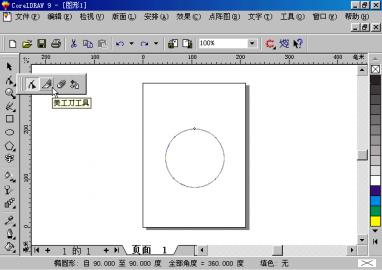
图23 “美工刀工具”按钮的位置
步骤二、将光标移至图形需要分割的第一点位置上,此时,当“美工刀工具”的工具光标变为竖立时,如图24所示,按一下鼠标左键,然后移动光标至图形需要分割的最后一点位置上,也是当工具光标变为竖立时,如图25所示,再按一下鼠标左键便完成了图形分割。
步骤三、使用“选取工具”选取并移动一个图形,此时,便能非常清楚得看见了两个图形,如图26所示。
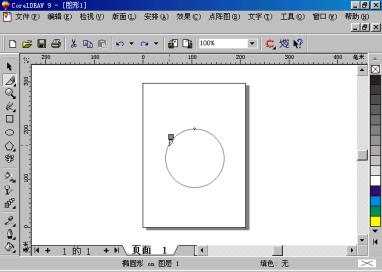
图24 光标所指处为图形的第一分割点
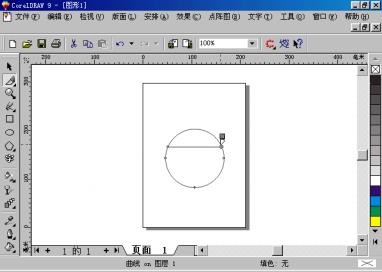
图25 光标所指处为图形最后一个分割点
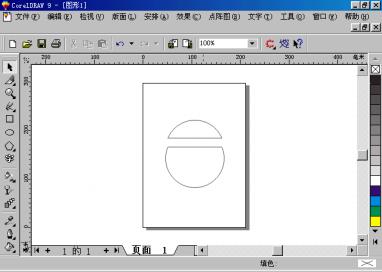
图26 被分割成的两个图形
[上一篇:中文CorelDRAW 9应用速成-07
] |
| [下一篇:中文CorelDRAW 9应用速成-05 ] |

